Solid Explorer File Manager
Solid Explorer — это приложение для управления файлами, на подобие олдскульных приложений для управления файлами. Приложение поможет вам:
️ легко управлять файлами на двойной панели
защищать файлы с помощью надежного шифрования
️ управлять файлами в облачном хранилище или NAS
☁️ резервное копирование приложений и файлов в любое место назначения
Изучите свое устройство
Solid Explorer позволяет вам переходить к файлам, хранящимся на вашем устройстве, и автоматически группировать их. Вы можете просматривать, удалять, перемещать, переименовывать или делиться любыми файлами. Оно также позволяет быстро находить нужные файлы с помощью индексированного поиска с фильтрами.
Обеспечьте безопасность файлов
Solid Explorer может защитить выбранные файлы с помощью надежного шифрования AES и поместить их в безопасную папку, содержимое которой не читается другими приложениями. При просмотре папки файловый менеджер запросит подтверждение пароля или отпечатка пальца. Даже если вы удалите Solid Explorer, файлы останутся на вашем устройстве и будут по-прежнему защищены.
COMO BAIXAR O SOLID EXPLORER NO CELULAR
Анализируйте хранилище
Хотя в этом файловом менеджере нет специального анализатора хранилища, вы можете узнать, какие файлы занимают большую часть места, перейдя в свойства папки внутреннего хранилища или SD-карты. Вы найдете информацию о процентном соотношении места, которое занимает каждая папка, и список самых больших файлов. Вы также можете использовать поиск по размеру файла.
Упорядочьте удаленные файлы
Solid Explorer поддерживает основные сетевые протоколы и облачных провайдеров, что позволяет упорядочить несколько удаленных файловых локаций в одном месте. Вы можете легко передавать файлы между облачными локациями/серверами, просто перетаскивая их с одной панели на другую.
Список основных функций:
• Управление файлами — основное хранилище, SD-карта, USB OTG
• Облачное хранилище — легко подключайтесь и управляйте файлами на Google Диске, OneDrive, Dropbox, Box, Owncloud, SugarSync, MediaFire , Яндекс, Мега*
• NAS — поддержка основных сетевых протоколов FTP, SFTP, SMB (Samba), WebDav
• Шифрование файлов — защита паролем и отпечатками пальцев
• Архивы — поддержка файлов ZIP, 7ZIP, RAR и TAR
• Root explorer — просмотр системных файлов, если ваше устройство привязано
• Индексированный поиск — быстро находите файлы на вашем устройстве
• Анализируйте хранилище — управляйте файлами, занимающими слишком много места на вашем устройстве
• Упорядоченные группы — файлы, распределенные по категориям «Загрузки», «Недавние», «Фото», «Видео», «Музыка», «Документы» и «Приложения»
• < b>Внутренняя программа просмотра изображений, музыкальный проигрыватель и текстовый редактор — для упрощения просмотра удаленных хранилищ
• Пакетное переименование — с поддержкой шаблонов именования
• FTP-сервер — для доступа к вашим локальным файлам с ПК
PARA QUE SERVE O APP SOLID EXPLORER?
• Темы и наборы значков — широкие возможности настройки параметров
Solid Explorer также будет управлять файлами на вашем Chromebook с поддержкой ввода с помощью мыши и клавиатуры.
Полезные ссылки:
Reddit: https://www.reddit.com/r/NeatBytes/
Перевод: http://neatbytes.oneskyapp.com
* с платным дополнением
Источник: play.google.com
Solid explorer что это за программа
Solid Explorer File Manager
Версия: 2.8.26
Последнее обновление программы в шапке: 18.10.2022

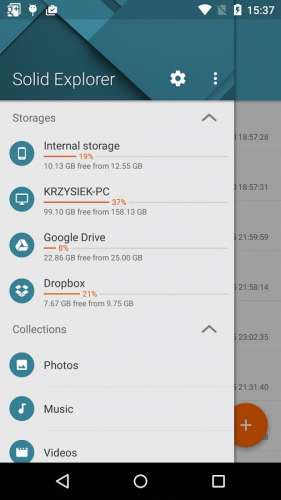
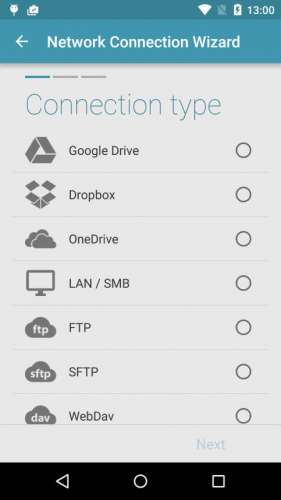
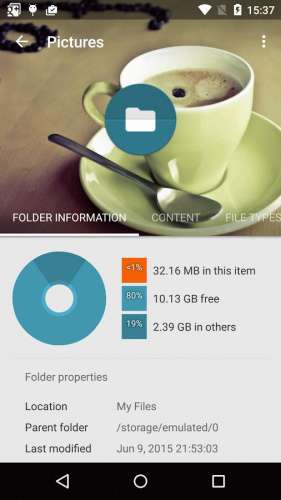
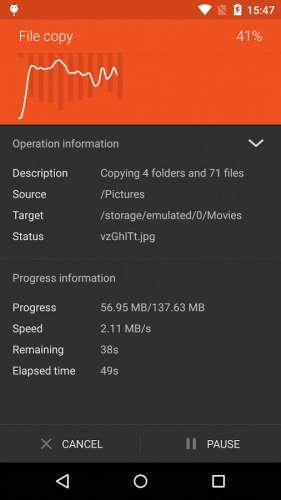
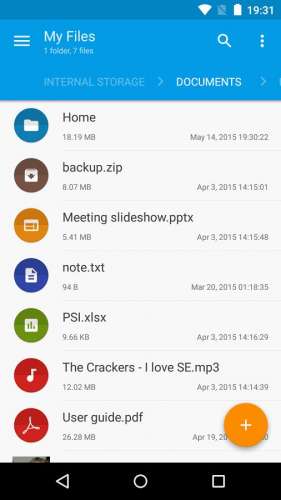
Краткое описание:
Многофункциональный файловый менеджер.
Для работы программы с системными файлами необходимы права root пользователя.
- Материал дизайн!
- Две независимые панели, выступающие в качестве браузера файлов
- Богатые возможности настройки: наборы иконок, цветовые схемы, темы
- Перетаскивание внутри и между панелями
- FTP, SFTP, WebDAV, SMB/CIFS клиенты
- Возможность читать и извлекать ZIP, 7ZIP, RAR и TAR архивы, даже если они зашифрованы
- Возможность создания ZIP и 7zip архивов, защищенных паролем
- Облачный файловый менеджер: Dropbox, Box, OneDrive, Google Drive, SugarSync,Copy, Mediafire, Owncloud, Yandex, Mega
- Root доступ делает Solid Explorer полнофункциональным root проводником
- Расширяемость: больше функций в отдельных плагинах, доступных в Google Play
- Индексированный поиск находит файлы в течение нескольких секунд
- Подробная информация о файле со статистикой использования хранилища
- Полезные инструменты: скрывает нежелательные папки, FTP-сервер (плагин), закладки, поддержка Chromecast, медиа-браузер
Подробное описание
Ищете хороший файловый менеджер с отлаженным интерфейсом, современный и широкими возможностями? Рад видеть вас здесь!
Solid Explorer — самый красивый файловый и облачный менеджер с двумя независимыми панелями, который даст вам новый опыт просмотра файлов.
Это единственный полнофункциональный файловый менеджер с Материал Дизайном, который вы сможете найти в Play Store. Он лучше, быстрее и солиднее по сравнению с конкурентами. Помимо способности управлять файлами в почти в любом месте, он также дает вам много возможностей для настройки, таких как темы, наборы иконок и цветовые схемы. Вы можете свободно настраивать интерфейс соответственно вашему вкусу. Две панели для просмотра файлов с возможностью перетаскивания значительно повышают производительность.
Solid Explorer — отличный облачный файл менеджер, который предоставляет вам широкую поддержку облачных хранилищ, включая Dropbox, Box, Google Drive, OneDrive, Mega и OwnCloud. Этот файловый менеджер также может подключаться к ПК с Windows и многим удаленным серверам, работающим с FTP, SFTP и WebDAV. Кстати, вы по достоинству оцените возможность работы с наиболее часто используемыми форматами архивов, таких как ZIP, RAR и 7zip.
Может быть, вы устали от уродливых приложений root проводников? Это файловый менеджер будет отвечать вашим потребностям. К вашим услугам root эксплорер с возможностью изменения свойств файлов на системном уровне. Вам не нужно помнить о монтировании файловых систем на чтение/запись. Solid Explorer сделает это за вас автоматически.
Solid Explorer также является прекрасным файловым менеджером для просмотра медиафайлов. Он поможет вам организовать свои фотографии, видео и музыку в одном месте для быстрого и простого доступа. Он имеет встроенный музыкальный плеер и вьюер изображений, которые позволят вам проигрывать удаленный контент, хранящийся, например, на компьютере, Dropbox, OneDrive или Google Drive. Самое крутое это то, что контент может быть перенаправлен в ваш Chromecast.
Просто дайте ему шанс! Вы не разочаруетесь.
Полезные ссылки
- Как открыть платные темы на купленной версии сабжа
- Если половина тем заблокированы!
- Как модифицировать программу
- Подключение Google-drive как хранилище в модах
Требуется Android: 4.4 и выше
Русский интерфейс: Да
Источник: 4pda.to
15 лучших советов по работе с Solid Explorer, чтобы использовать его как профессионал
Некоторые телефоны Android поставляются со встроенным файловым проводником, а другие — нет. Файловый менеджер — это полезный инструмент, который позволяет вам просматривать содержимое вашего устройства по папкам. Хороший файловый менеджер будет иметь множество функций, которые сделают просмотр файлов и папок в сети более комфортным.
Однако собственные средства просмотра файлов не поддерживают многие функции. Вот почему пользователи переходят на сторонних исследователей, таких как Solid Explorer, ES проводник, Удивлять и т.д. Хотя некоторые пользователи предпочитают использовать ES File Explorer, мне лично больше нравится Solid Explorer, поскольку он не раздувается.
Программы для Windows, мобильные приложения, игры — ВСЁ БЕСПЛАТНО, в нашем закрытом телеграмм канале — Подписывайтесь:)
Кроме того, в нем много интересных функций. Некоторые из них очевидны, а другие похоронены. Однако вам не о чем беспокоиться, так как мы сделали грязную работу по их раскопкам.
В этом посте мы рассмотрим 15 лучших советов и приемов Solid Explorer, которые вы можете использовать.
1. Изменить режим просмотра
Вам нравится просматривать файлы в виде списка … или в виде сетки? Независимо от того, что вам нравится, приложение предлагает и то, и другое. Помимо этих двух, вы также можете просматривать файлы в галерее и компактном режиме.
Чтобы изменить режим макета, коснитесь трехточечного значка в правом верхнем углу любого экрана Solid Explorer и нажмите меню параметров просмотра.
Затем выберите режим просмотра из четырех доступных. Интересно, что вы можете установить режим просмотра для конкретной папки. Это означает, что режим будет применен только к текущей папке.
2. Изменить размер макета
Если вас не устраивает размер режима просмотра, вы можете изменить размер файлов или папок. Это можно сделать с помощью жеста масштабирования. Просто ущипните и снимите экран, чтобы уменьшить или увеличить размер списка.
3. Выберите несколько файлов.
Чтобы выбрать несколько файлов, один обычно удерживает первый файл или папку, а затем нажимает на другие файлы. Однако вместо того, чтобы удерживать первый файл, вы можете просто нажать на значки файлов или папок, чтобы выбрать их.
Заметка: Эта функция работает только в режимах списка и компактного просмотра.
Кроме того, чтобы выбрать все файлы после выбора первого файла, коснитесь значка «Выбрать все» в правом верхнем углу. Чтобы отменить выбор файлов, нажмите значок «Отменить выбор всех» рядом с «Выбрать все».
4. Включите алфавитную прокрутку.
Вы знаете, как в контактах можно напрямую перейти к алфавиту с помощью алфавитной прокрутки. Та же функция доступна в Solid Explorer для файлов и папок. Однако по умолчанию он отключен.
Чтобы включить его, коснитесь значка с тремя точками в правом верхнем углу и выберите Параметры папки. Затем в меню отметьте Показать разделы.
5. Быстрое изменение каталога
При просмотре содержимого в Solid Explorer обычно нажимают кнопку «Назад», чтобы перейти к предыдущим папкам. Если папок много, и вы хотите перейти в первую папку, нажатие кнопки «Назад» будет утомительным занятием.
Чтобы упростить процесс просмотра, вы можете нажать на названия папок вверху. Когда вы коснетесь имени папки, вы попадете прямо в эту конкретную папку.
6. Просмотр содержимого буфера обмена
При копировании или перемещении файлов Solid Explorer позволяет просматривать содержимое буфера обмена, чтобы убедиться, что вы скопировали правильные данные.
Для этого сначала скопируйте или вырежьте файл, а затем нажмите значок буфера обмена внизу. Это покажет весь скопированный контент.
7. Сжатие и архивирование файлов
Solid Explorer имеет встроенную возможность сжимать файлы и создавать архивы. Эта функция не видна напрямую, но доступна только при выборе файла. Вы можете создать ZIP-файл и соответственно выбрать качество сжатия.
Чтобы создать архив, выберите файлы или папки и нажмите на трехточечный значок в правом нижнем углу. Затем в меню выберите опцию «Архивировать».
Вам будет предложено назвать файл и выбрать режим сжатия и качество. Вы даже можете защитить свой файл паролем.
8. Добавить ярлык на главный экран.
Мы часто используем файлы и папки. Вместо открытия Solid Explorer мы можем создавать их ярлыки на главном экране нашего устройства для более быстрого доступа.
Чтобы создать ярлык для любого файла или папки, выберите элемент и нажмите значок с тремя точками в правом нижнем углу. Затем нажмите на опцию Создать ярлык в меню.
9. Просмотр свойств папки
Этот проводник предоставляет много полезной информации о каждой папке. Вы можете проверить типы файлов, доступных в каждой папке, первые 20 элементов, занимающих максимальное пространство для хранения, количество файлов и т. Д.
Для этого выберите папку и нажмите трехточечное меню в правом нижнем углу. В меню выберите Свойства.
10. Измените тему и набор значков.
У всех разные вкусы. В то время как одни предпочитают темные темы, другие, как и я, предпочитают светлые темы. Вам не нужно беспокоиться о темах в Solid Explorer, поскольку приложение предлагает множество опций. Вы можете установить белую, светлую, темную или черную тему. Вы даже можете установить тему «Авто свет + темнота» и «автоматический свет + черный».
Помимо тем, вы можете настроить общую цветовую схему. Кроме того, приложение также позволяет выбирать наборы значков. Если вас не устраивают предоставленные варианты, вы можете загрузить новые наборы значков из Play Store.
Чтобы изменить тему и набор значков, откройте панель навигации Solid Explorer и коснитесь значка «Настройки».
11. Скрыть файлы и папки
Подобно программам запуска, Solid Explorer имеет возможность скрывать файлы и папки. Когда вы скрываете файл или папку, они не будут видны в проводнике. Это выглядело бы так, как будто этих файлов не существует.
Однако они будут представлены в отдельном разделе «Скрытые папки» на панели навигации. Чтобы скрыть файл, выберите файл и выберите параметр «Скрыть» в меню с тремя точками в правом нижнем углу.
Чтобы показать файл, откройте панель навигации и перейдите в Скрытые папки. Затем выберите файл и нажмите значок «Отменить» вверху.
12. Режим двойной панели
Если вы используете планшет или устройство с большим экраном, вам понравится Solid Explorer. Чтобы не тратить лишнее место на экране, Solid Explorer поставляется с двойной панелью навигации. И что это? Читать дальше.
В альбомном режиме Solid Explorer показывает две независимые панели проводника, где вы можете одновременно просматривать и просматривать содержимое на каждой из панелей. Если вам интересно, да, вы можете перетаскивать файлы между этими двумя панелями.
Хотя эта функция включена по умолчанию (и ее можно отключить в настройках), вам придется повернуть устройство, чтобы просмотреть ее.
Совет профессионала: В портретном режиме проведите пальцем по экрану, чтобы открыть вторую панель проводника.
13. Просмотр и передача файлов между Android и ПК без кабеля
Solid Explorer обладает двумя интересными функциями, с помощью которых вы можете передавать файлы с Android на ПК и наоборот. Первый осуществляется с помощью FTP-соединения. Вам потребуется загрузить отдельный плагин для активации FTP-сервера в Solid Explorer.
Чтобы просмотреть файлы Android на ПК, коснитесь значка «Добавить» и выберите «Новое подключение к облаку». Выберите FTP и загрузите подключаемый модуль FTP по ссылке в приложении. Затем следуйте инструкциям на экране, чтобы настроить FTP-сервер.
Точно так же вы можете получить доступ к своим общим файлам и папкам с ПК на вашем устройстве Android с помощью соединения LAN / SMB.
14. Доступ к облачным хранилищам.
Помимо файлов ПК, вы также можете просматривать файлы из других облачных хранилищ прямо в Solid Explorer. Благодаря этому вам не нужно загружать их специальные приложения.
Вы можете подключиться к таким службам, как Google Диск, Dropbox и т. Д. Для этого нажмите значок «Добавить» и создайте новое облачное соединение. Затем выберите сервис, к которому вы хотите подключиться.
15. Закройте приложение.
Вместо того, чтобы нажимать кнопку «Назад» несколько раз для выхода из приложения, Solid Explorer предоставляет удобный ярлык для достижения того же. Все, что вам нужно сделать, это удерживать кнопку «Назад» на любом экране, чтобы немедленно выйти из приложения.
Завершение
Это были некоторые из интересных советов и приемов Solid Explorer, которые улучшат ваш опыт. Дайте нам знать, если мы пропустили важный.
Post Views: 589
Программы для Windows, мобильные приложения, игры — ВСЁ БЕСПЛАТНО, в нашем закрытом телеграмм канале — Подписывайтесь:)
Источник: tonv.ru
Solid Explorer File Manager 2.8.26
 09:59 12-11-2022
09:59 12-11-2022  Android
Android  ( Сэнсэй ) Реп. 2016 -/+
( Сэнсэй ) Реп. 2016 -/+
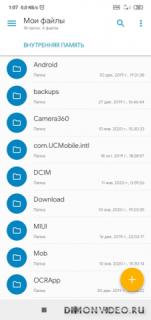
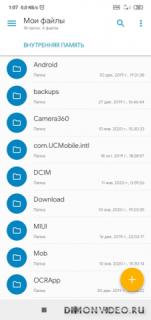
Solid Explorer — это приложение для управления файлами, на подобие олдскульных приложений для управления файлами. Приложение поможет вам:
️ легко управлять файлами на двойной панели
защищать файлы с помощью надежного шифрования
️ управлять файлами в облачном хранилище или NAS
☁️ резервное копирование приложений и файлов в любое место назначения
Изучите свое устройство
Solid Explorer позволяет вам переходить к файлам, хранящимся на вашем устройстве, и автоматически группировать их. Вы можете просматривать, удалять, перемещать, переименовывать или делиться любыми файлами. Оно также позволяет быстро находить нужные файлы с помощью индексированного поиска с фильтрами.
Обеспечьте безопасность файлов
Solid Explorer может защитить выбранные файлы с помощью надежного шифрования AES и поместить их в безопасную папку, содержимое которой не читается другими приложениями. При просмотре папки файловый менеджер запросит подтверждение пароля или отпечатка пальца. Даже если вы удалите Solid Explorer, файлы останутся на вашем устройстве и будут по-прежнему защищены.
Анализируйте хранилище
Хотя в этом файловом менеджере нет специального анализатора хранилища, вы можете узнать, какие файлы занимают большую часть места, перейдя в свойства папки внутреннего хранилища или SD-карты. Вы найдете информацию о процентном соотношении места, которое занимает каждая папка, и список самых больших файлов. Вы также можете использовать поиск по размеру файла.
Упорядочьте удаленные файлы
Solid Explorer поддерживает основные сетевые протоколы и облачных провайдеров, что позволяет упорядочить несколько удаленных файловых локаций в одном месте. Вы можете легко передавать файлы между облачными локациями/серверами, просто перетаскивая их с одной панели на другую.
Список основных функций:
• Управление файлами — основное хранилище, SD-карта, USB OTG
• Облачное хранилище — легко подключайтесь и управляйте файлами на Google Диске, OneDrive, Dropbox, Box, Owncloud, SugarSync, MediaFire , Яндекс, Мега*
• NAS — поддержка основных сетевых протоколов FTP, SFTP, SMB (Samba), WebDav
• Шифрование файлов — защита паролем и отпечатками пальцев
• Архивы — поддержка файлов ZIP, 7ZIP, RAR и TAR
• Root explorer — просмотр системных файлов, если ваше устройство привязано
• Индексированный поиск — быстро находите файлы на вашем устройстве
• Анализируйте хранилище — управляйте файлами, занимающими слишком много места на вашем устройстве
• Упорядоченные группы — файлы, распределенные по категориям «Загрузки», «Недавние», «Фото», «Видео», «Музыка», «Документы» и «Приложения»
• < b>Внутренняя программа просмотра изображений, музыкальный проигрыватель и текстовый редактор — для упрощения просмотра удаленных хранилищ
• Пакетное переименование — с поддержкой шаблонов именования
• FTP-сервер — для доступа к вашим локальным файлам с ПК
• Темы и наборы значков — широкие возможности настройки параметров
Solid Explorer также будет управлять файлами на вашем Chromebook с поддержкой ввода с помощью мыши и клавиатуры.
* с платным дополнением
Модификация:
● Consent/TOS Removed
● Billing Implementation Removed
● Firebase Implementation Removed:
— Analytics
— Crashlitycs
— Installations
— ABT
— Remote Config
-.
● Google Measurement Removed
● Ads Implementation Removed
● Data Transport Removed
● . Removed
● Unfolded Icons Pack Embedded
● Paper Icons Pack Embedded
● Shadow Icons Pack Embedded
● Compression Flags Untouched
● No Third Party Patch
● No Additional Component
● Dex File Size Reduction Rate: 58%
= = = = =
Дата выпуска: 01 июля 2015
Последнее обновление от: 17 окт. 2022 г.
Разработчик: NeatBytes
Маркет: Google Play
Совместимость: 4.4 и выше
Язык интерфейса: русский
Root: нет
Состояние: Pro
Список изменений: — исправлена невозможность выбора файлов на некоторых устройствах
— исправлена кнопка «Новая папка» при наличии файлов в буфере обмена
Источник: dimonvideo.ru